Mám super tajný e-mailový účet, který s nikým nesdílím; žádné služby, ke kterým se náhodně přihlásím, a dokonce i některé z těch, které pravidelně používám, nevědí, že toto moje e-mailové ID existuje. Je to velmi speciální a pouze služby, které jsou pro mě extrémně důležité, o něm vědí jako o mém sekundárním e-mailu. Nikdy předtím jsem si účet na svém telefonu ani nekonfiguroval, místo toho jsem se rozhodl přihlásit a odhlásit se na ploše pokaždé, když jsem k němu potřeboval přistupovat, abych se zachoval v bezpečí v případě ztráty zařízení. To se nedávno změnilo a přidal jsem tento účet do aplikace Mail na svém iPhone a přišel s velkým odznakem (přečtěte si více než 25 000 nepřečtených e-mailů) ve složce, ve které je aplikace Mail umístěna. Ten odznak evidentně musel pryč. iOS vám umožňuje vybrat si, pro které aplikace chcete povolit odznaky, takže jsem šel přímo do Nastavení>Pošta a byl jsem velmi překvapen, že jsem nenašel možnost odebrání odznaku, protože právě tam bych chtěl odstranit odznak s upozorněním pro jakoukoli jinou aplikaci. . Trvalo to několik minut hledání, ale podařilo se mi najít možnost odebrání odznaku upozornění pro aplikaci Mail.
Přejděte do Nastavení> Oznámení> Pošta a tam najdete možnost ‚Ikona aplikace odznaku‘, kterou chcete deaktivovat.
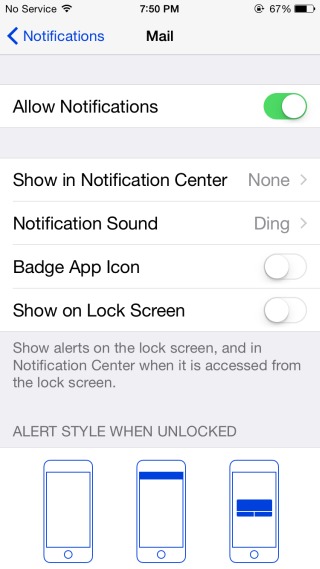
Vždy jsem předtím používal úžasnou aplikaci Gmail, aniž bych si stěžoval nebo musel odstranit odznak s upozorněním. U většiny aplikací lze nastavení deaktivace ikony odznaku nalézt v části Nastavení klepnutím na aplikaci (snímek obrazovky vlevo), ale totéž neplatí pro aplikaci Mail (snímek obrazovky vpravo).
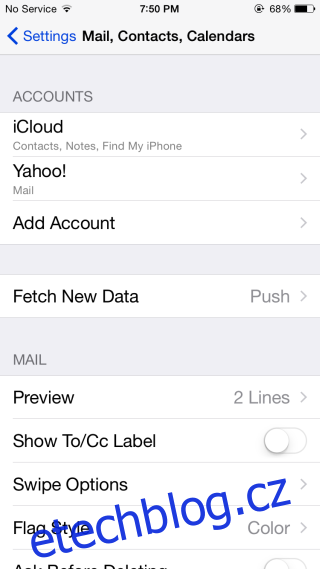
Proč se Apple rozhodl umístit možnost aplikace Mail na jiné místo, to si každý může domyslet, ale je konzistentní pro všechny běžné aplikace, takže pokud chcete deaktivovat oznamovací odznak pro jiné standardní aplikace, jako je telefon, zprávy a aplikace připomenutí, můžete tak učinit v předvolbě Oznámení v aplikaci Nastavení. U aplikací třetích stran najdete tuto možnost v Nastavení v předvolbách příslušné aplikace.

